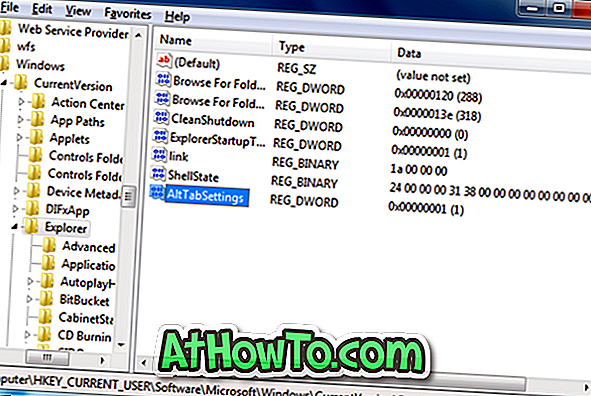Alt + Tab विंडोज ऑपरेटिंग सिस्टम के सभी हाल के संस्करणों में मौजूद एक आसान सुविधा है। यह सुविधा, जैसा कि हम में से अधिकांश जानते हैं, उपयोगकर्ताओं को टास्कबार पर एप्लिकेशन आइकन पर क्लिक किए बिना जल्दी से चल रहे अनुप्रयोगों के बीच स्विच करने देता है।
डिफ़ॉल्ट सेटिंग्स के साथ, विंडोज 7 में होम प्रीमियम, प्रोफेशनल, एंटरप्राइज और अल्टीमेट एडिशन (जहां एयरो समर्थित हार्डवेयर पर डिफ़ॉल्ट रूप से चालू होता है), जब आप Alt + Tab हॉटकी दबाते हैं, तो सभी रनिंग एप्लिकेशन विंडो के थंबनेल स्क्रीन पर दिखाई देते हैं सबसे हाल ही में एक्सेस की गई एप्लिकेशन विंडो का पूर्वावलोकन। आप टैब कुंजी दबाकर या तीर कुंजी का उपयोग करके इन थंबनेल के बीच जल्दी से स्विच कर सकते हैं।

Alt + Tab के उपरोक्त व्यवहार के साथ समस्या यह है कि जैसे ही आप Windows 7 में स्वचालित रूप से हाइलाइट किए जा रहे एप्लिकेशन पर स्विच करते हैं, उससे पहले आपको जल्द से जल्द एक थंबनेल का चयन करना होगा। सरल शब्दों में, जब दसियों कार्यक्रमों के साथ काम करते हैं, तो आपको उस एप्लिकेशन थंबनेल को देखने के लिए पर्याप्त समय नहीं मिल सकता है जिसे आप स्विच करना चाहते हैं। '

संक्षेप में, यदि दसियों अनुप्रयोग चल रहे हैं, तो आपको जल्दी से उस एप्लिकेशन के थंबनेल का चयन करना होगा जिसे आप हाल ही में उपयोग किए गए एप्लिकेशन पर स्विच करने से बचने के लिए उपयोग करना शुरू करते हैं।
सौभाग्य से, एयरो पीक को अक्षम करके विंडोज 7 में ऑल्ट + टैब की पूर्वावलोकन सुविधा को आसानी से बंद कर सकता है। यद्यपि आप टास्कबार पर अत्यधिक दाईं ओर स्थित पीक बटन पर राइट-क्लिक करके एयरो पीक फ़ीचर को जल्दी से अक्षम कर सकते हैं, लेकिन यह प्रीव्यू फ़ीचर को अक्षम नहीं करेगा। पूर्वावलोकन बंद करने के लिए, आपको प्रदर्शन विकल्पों में नेविगेट करके एयरो पीक को पूरी तरह से अक्षम करना होगा।
वैकल्पिक रूप से, आप Alt + Tab थंबनेल को बंद कर सकते हैं और विधि 2 में दिए गए निर्देशों का पालन करके क्लासिक Alt + Tab वापस पा सकते हैं ।
Alt + Tab के पूर्वावलोकन सुविधा को बंद करें
जो लोग निश्चित नहीं हैं, उनके लिए यहाँ एयरो पीक फ़ीचर को बंद करके Alt + Tab पूर्वावलोकन अक्षम करना है।
चरण 1: सिस्टम गुण संवाद खोलें। ऐसा करने के लिए, स्टार्ट मेनू खोलें, रन कमांड बॉक्स खोलने के लिए रन बटन पर क्लिक करें (रन टू स्टार्ट मेनू को पिन कैसे करें) टाइप करें, बॉक्स में Sysdm.cpl टाइप करें, और उसके बाद Enter की दबाएं।
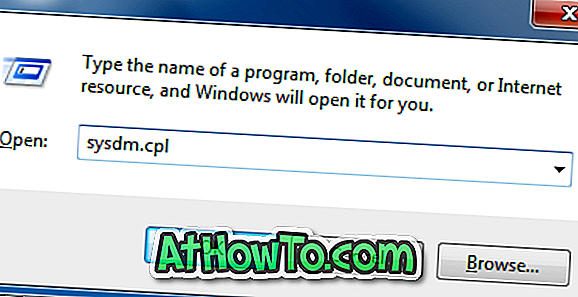
चरण 2: सिस्टम गुण संवाद लॉन्च होने के बाद, उन्नत टैब पर क्लिक करें।
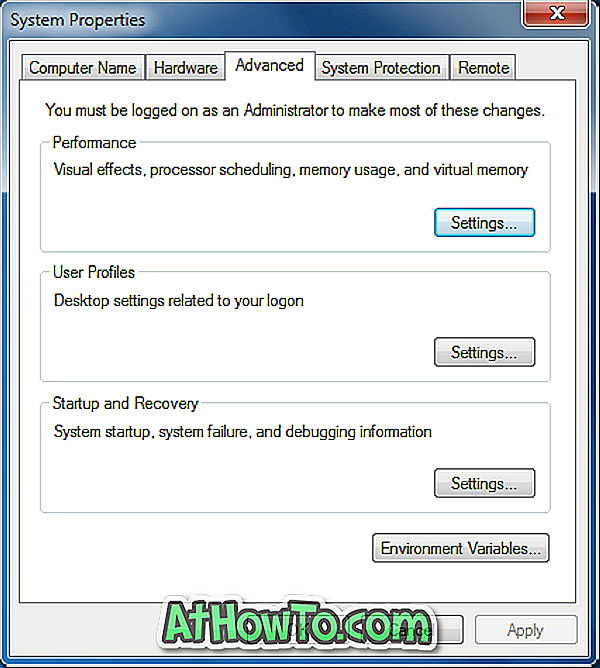
चरण 3: यहां, सिस्टम प्रदर्शन अनुभाग के तहत, प्रदर्शन विकल्प संवाद खोलने के लिए सेटिंग्स पर क्लिक करें।
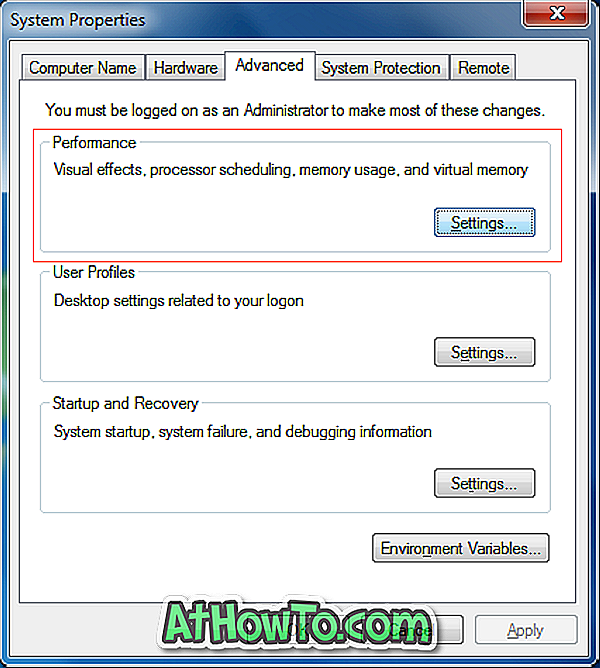
चरण 4: अब, एयरो पीक लेबल वाले विकल्प को देखें और उसी को अनचेक करें। अंत में, लागू करें बटन पर क्लिक करें एयरो पीक के साथ-साथ Alt + Tab पूर्वावलोकन बंद करें।
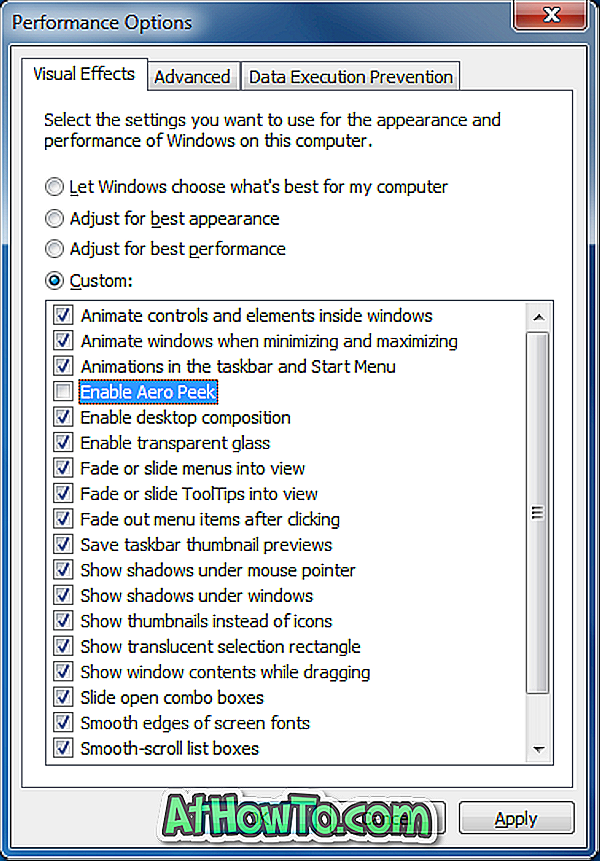
कृपया ध्यान दें कि एयरो पीक को बंद करने से एयरो फीचर निष्क्रिय नहीं होगा।
थंबनेल पूर्वावलोकन बंद करना
आप में से जो लोग विंडोज 7 में विंडोज एक्सपी स्टाइल क्लासिक अल्ट + टैब प्राप्त करना चाहते हैं, वे रजिस्ट्री को संपादित करके ऐसा कर सकते हैं।
चरण 1: प्रारंभ मेनू खोज बॉक्स में Regedit टाइप करें और फिर Enter कुंजी दबाएँ। जब आप रजिस्ट्री संपादक को खोलने के लिए UAC संकेत देखते हैं, तो हाँ बटन पर क्लिक करें।
चरण 2: रजिस्ट्री संपादक में, निम्न कुंजी पर जाएँ:
HKEY_CURRENT_USER \ Software \ Microsoft \ Windows \ CurrentVersion \ एक्सप्लोरर
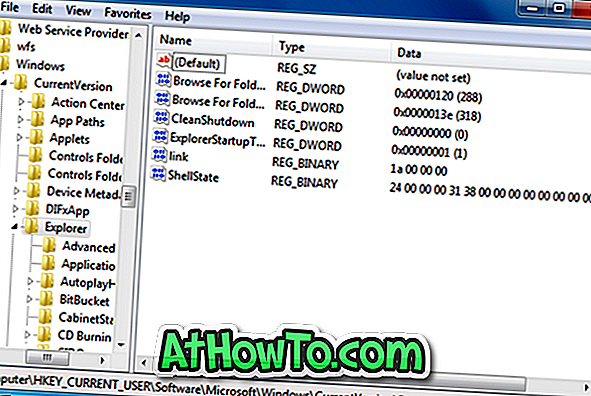
चरण 3: एक्सप्लोरर के दाईं ओर, AltTabSettings नामक एक नया DWORD (32-बिट) मान बनाएं और इसके मान को 1 (एक) में बदलें। बस! यह Alt + Tab थंबनेल और ब्राइट बैक Windows XP- शैली क्लासिक Alt + Tab को अक्षम करेगा।